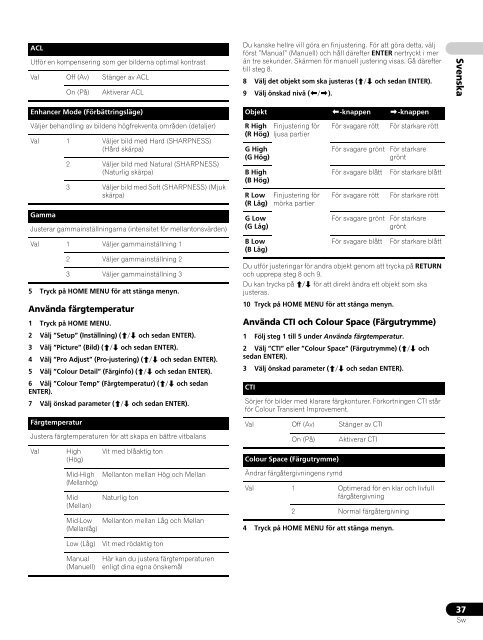Pioneer PDP-LX5090H - User manual - danois, norvégien, suédois
Pioneer PDP-LX5090H - User manual - danois, norvégien, suédois
Pioneer PDP-LX5090H - User manual - danois, norvégien, suédois
You also want an ePaper? Increase the reach of your titles
YUMPU automatically turns print PDFs into web optimized ePapers that Google loves.
ACL<br />
Utför en kompensering som ger bilderna optimal kontrast<br />
Val Off (Av) Stänger av ACL<br />
On (På) Aktiverar ACL<br />
Du kanske hellre vill göra en finjustering. För att göra detta, välj<br />
först ”Manual” (Manuell) och håll därefter ENTER nertryckt i mer<br />
än tre sekunder. Skärmen för manuell justering visas. Gå därefter<br />
till steg 8.<br />
8 Välj det objekt som ska justeras (/ och sedan ENTER).<br />
9 Välj önskad nivå (/).<br />
Svenska<br />
Enhancer Mode (Förbättringsläge)<br />
Väljer behandling av bildens högfrekventa områden (detaljer)<br />
Val 1 Väljer bild med Hard (SHARPNESS)<br />
(Hård skärpa)<br />
2 Väljer bild med Natural (SHARPNESS)<br />
(Naturlig skärpa)<br />
3 Väljer bild med Soft (SHARPNESS) (Mjuk<br />
skärpa)<br />
Gamma<br />
Justerar gammainställningarna (intensitet för mellantonsvärden)<br />
Val 1 Väljer gammainställning 1<br />
2 Väljer gammainställning 2<br />
3 Väljer gammainställning 3<br />
5 Tryck på HOME MENU för att stänga menyn.<br />
Använda färgtemperatur<br />
1 Tryck på HOME MENU.<br />
2 Välj ”Setup” (Inställning) (/ och sedan ENTER).<br />
3 Välj ”Picture” (Bild) (/ och sedan ENTER).<br />
4 Välj ”Pro Adjust” (Pro-justering) (/ och sedan ENTER).<br />
5 Välj ”Colour Detail” (Färginfo) (/ och sedan ENTER).<br />
6 Välj ”Colour Temp” (Färgtemperatur) (/ och sedan<br />
ENTER).<br />
7 Välj önskad parameter (/ och sedan ENTER).<br />
Färgtemperatur<br />
Justera färgtemperaturen för att skapa en bättre vitbalans<br />
Val<br />
High<br />
(Hög)<br />
Vit med blåaktig ton<br />
Mid-High Mellanton mellan Hög och Mellan<br />
(Mellanhög)<br />
Mid<br />
(Mellan)<br />
Mid-Low<br />
(Mellanlåg)<br />
Naturlig ton<br />
Mellanton mellan Låg och Mellan<br />
Objekt -knappen -knappen<br />
R High Finjustering för<br />
(R Hög) ljusa partier<br />
G High<br />
(G Hög)<br />
B High<br />
(B Hög)<br />
R Low<br />
(R Låg)<br />
G Low<br />
(G Låg)<br />
B Low<br />
(B Låg)<br />
För svagare rött<br />
Du utför justeringar för andra objekt genom att trycka på RETURN<br />
och upprepa steg 8 och 9.<br />
Du kan trycka på / för att direkt ändra ett objekt som ska<br />
justeras.<br />
10 Tryck på HOME MENU för att stänga menyn.<br />
Använda CTI och Colour Space (Färgutrymme)<br />
1 Följ steg 1 till 5 under Använda färgtemperatur.<br />
2 Välj ”CTI” eller ”Colour Space” (Färgutrymme) (/ och<br />
sedan ENTER).<br />
3 Välj önskad parameter (/ och sedan ENTER).<br />
CTI<br />
Finjustering för<br />
mörka partier<br />
4 Tryck på HOME MENU för att stänga menyn.<br />
För starkare rött<br />
För svagare grönt För starkare<br />
grönt<br />
För svagare blått<br />
För svagare rött<br />
För starkare blått<br />
För starkare rött<br />
För svagare grönt För starkare<br />
grönt<br />
För svagare blått<br />
För starkare blått<br />
Sörjer för bilder med klarare färgkonturer. Förkortningen CTI står<br />
för Colour Transient Improvement.<br />
Val Off (Av) Stänger av CTI<br />
On (På)<br />
Colour Space (Färgutrymme)<br />
Ändrar färgåtergivningens rymd<br />
Aktiverar CTI<br />
Val 1 Optimerad för en klar och livfull<br />
färgåtergivning<br />
2 Normal färgåtergivning<br />
Low (Låg)<br />
Vit med rödaktig ton<br />
Manual<br />
(Manuell)<br />
Här kan du justera färgtemperaturen<br />
enligt dina egna önskemål<br />
37<br />
Sw